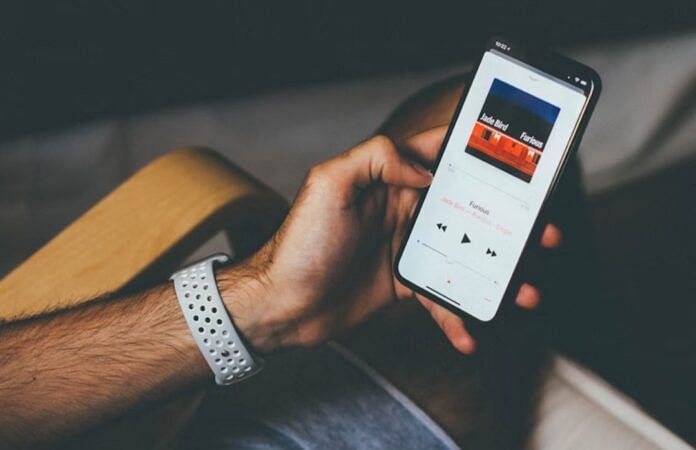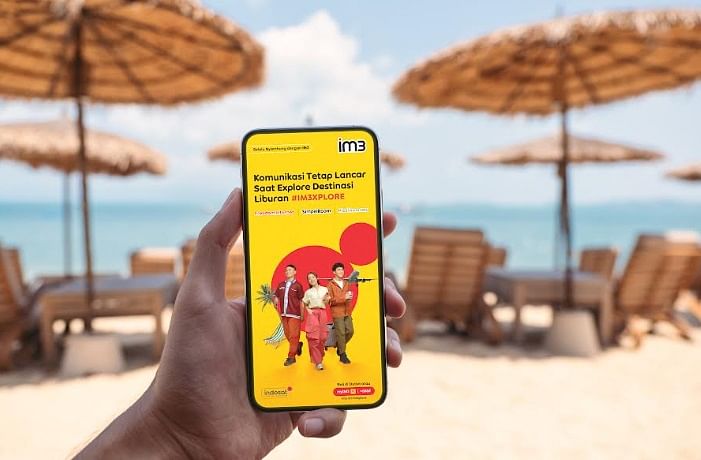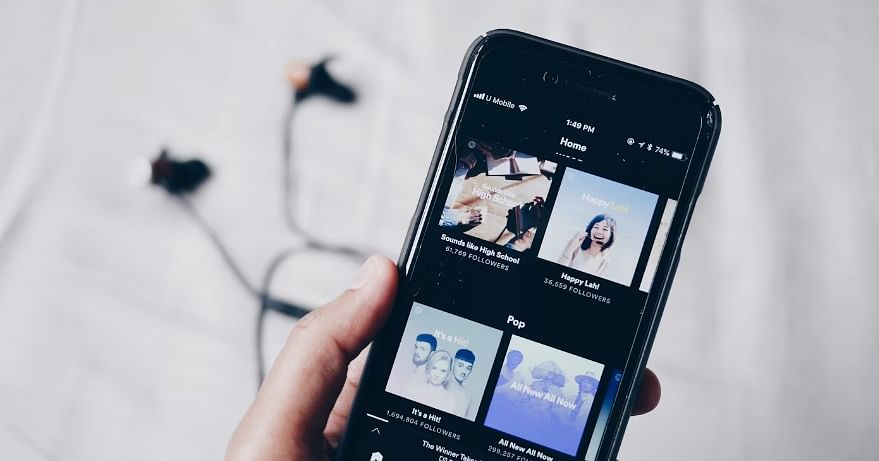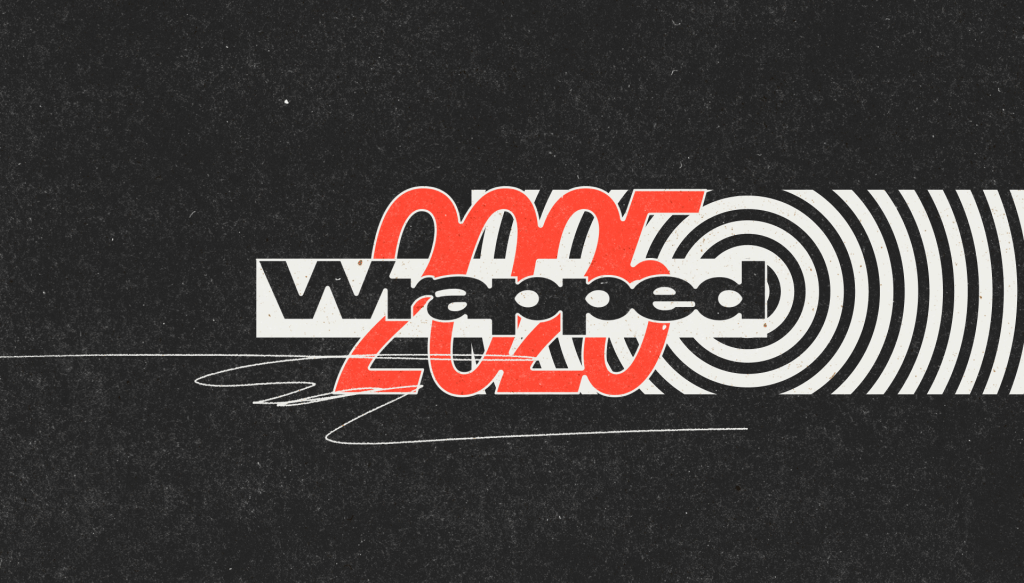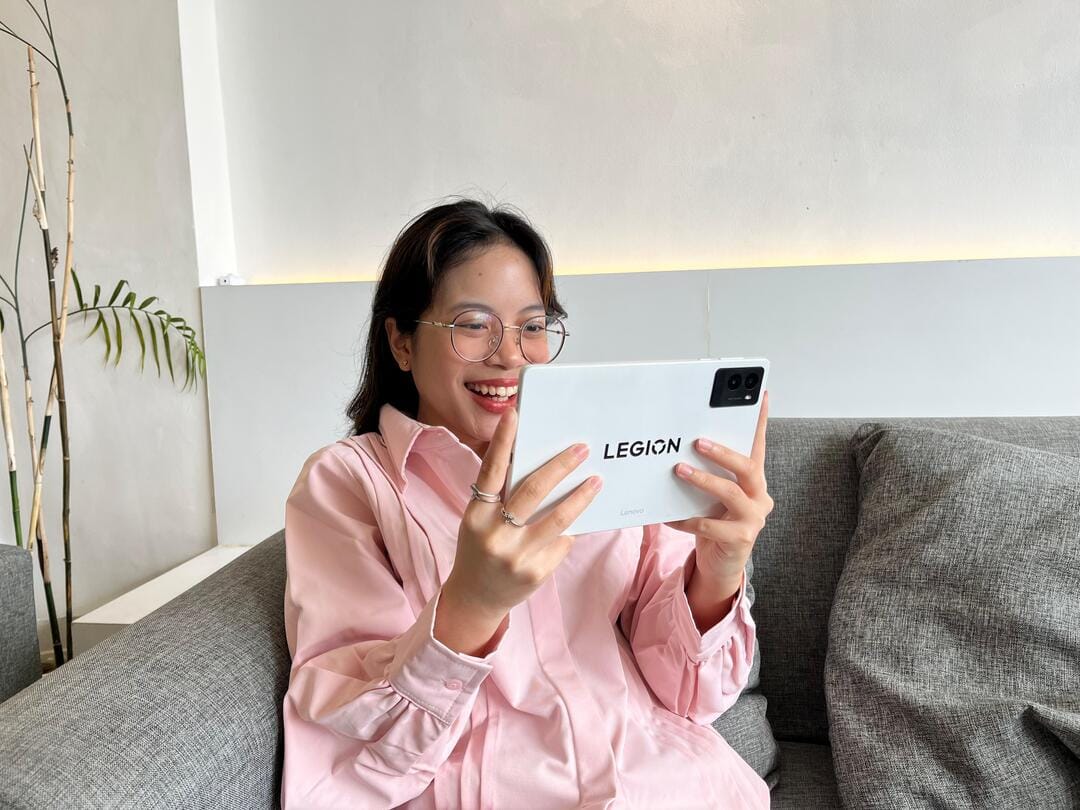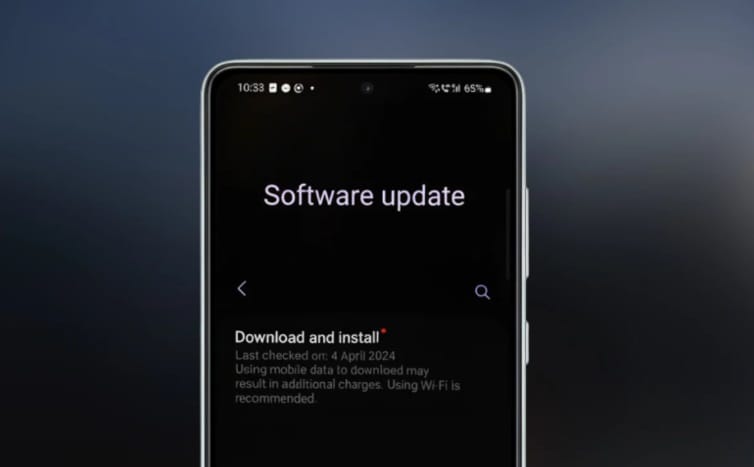TechDaily.id – Ingin beralih ke Apple Music tetapi sudah berusaha keras untuk membuat playlist Spotify kamu? Banyak orang tidak menyadarinya.
Tapi, kamu dapat mengonversi playlist dari satu aplikasi streaming musik ke aplikasi lainnya. Ada banyak situs web gratis dan aplikasi pihak ketiga yang dapat mentransfer daftar putar Spotify kamu ke Apple Music dan platform streaming lainnya.
Jadi, kamu tidak perlu repot membuat ulang playlist. Ada beberapa metode yang dapat kamu gunakan dengan langkah berikut, sebagaimana dikutip dari Alphr.
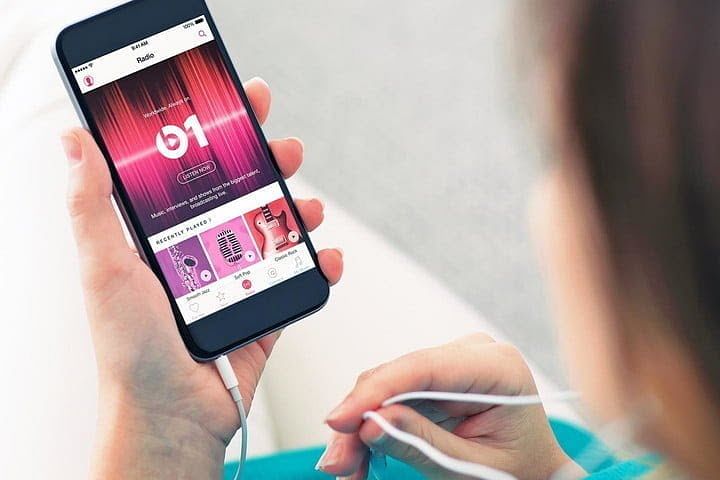
Karena Apple Music dan Spotify adalah dua aplikasi streaming musik terpopuler saat ini, banyak pengguna bertanya-tanya apakah mereka bisa menyalin dan menempel daftar putar mereka dari satu aplikasi ke aplikasi lainnya. Meskipun ada banyak situs web gratis yang bisa digunakan, aplikasi konversi musik jauh lebih praktis.
Jika kamu ingin mengonversi daftar putar dari Spotify ke Apple Music di iPhone, salah satu aplikasi hebat yang bisa digunakan adalah SongShift. Kamu bisa menemukannya di App Store, tetapi saat ini belum ada versi untuk perangkat Android.

SongShift tidak hanya bisa mentransfer daftar putar Spotify kamu ke Apple Music, tetapi juga banyak aplikasi streaming musik lainnya, seperti Tidal, YouTube Music, Napster, Deezer, Pandora, dan lainnya. Untuk mengonversi playlist dari Spotify ke Apple Music dengan SongShift, berikut langkah-langkahnya.
Versi Singkat (Ringkasan Langkah):
- Unduh, instal, dan buka “SongShift untuk iOS”.
- Tambahkan Apple Music dan Spotify ke Songshit
- Tap Continue untuk prosesnya
- Tap Get Started, selanjutnya select + di bagian atas
- Select opsi Playlist di bawah Spotify. Pilih playlist
- Tap Confirm, lalu pilih Apple Music sebagai destinasi
- Select Start Shifts diikuti Review setelah selesai
- Pastikan playlist tracks cocok
- Select Rematch jika dibutuhkan untuk setiap track, pilih list yang sesuai
- Gulir dan pilih Confirm Matches, select Continue saat selesai

Versi Panjang
- Download Songshift for iOS di iPhone dan buka
- Select Apple Music dari daftar streaming yang disediakan
- Pilih Continue
- Terima persyaratan dengan tap OK
- Jangan tap Continue. Gulir ke bawah dan pilih Spotify di bawah Available Services
- Select Open untuk mengizinkan SongShift untuk terhubung ke Spotify
- Tap OK di Please Login Prompt
- Login ke akun Spotify
- Terima Songshift permission untuk Spofity dengan tap Agree di bawah layar
- Jika diminta, pilih “Buka” agar Spotify dapat membuka SongShift. Kamu sekarang akan melihat kedua aplikasi streaming terdaftar di SongShift di bagian atas, di bawah “Layanan Terhubung”. Ketuk “Lanjutkan” setelah selesai.
- Tap Get Started di layar SongShift ready to start
- Pilih ikon + di atas home screen
- Pilih Playlist di bawah Spotify untuk ditambahkan sebagai Shift
- Pilih daftar putar Spotify yang ingin ditransfer. Kamu hanya dapat memilih satu daftar putar dalam satu waktu dengan versi gratis. Untuk meningkatkan versi, pilih daftar putar kedua, lalu pilih “Pelajari Lebih Lanjut” dan ikuti petunjuknya.
- Ketuk “Konfirmasi” di bagian kanan atas untuk melanjutkan dengan daftar putar pilihan kamu
- Pilih “Apple Music” di layar tujuan “Tambah Shift”
- Pada layar “…siap untuk transfer…”, ketuk “Mulai Shift.”
- Progres transfer akan ditampilkan. Setelah selesai, ketuk tombol “Tinjau” yang ditampilkan di bawah daftar putar.
- Gulir ke bawah layar “Tinjauan Kecocokan” untuk memastikan lagu-lagu dalam daftar putar cocok. Untuk setiap grup, yang teratas adalah lagu Spotify dan yang kedua adalah lagu Apple.
- Untuk memperbarui trek (Pertandingan Ulang) dari basis data Apple, ketuk trek tersebut dan pilih versi yang sesuai.
- Gulir ke atas dan pilih “Konfirmasi Kecocokan” untuk melanjutkan.
- Pada layar “Pemrosesan”, pilih “Lanjutkan” setelah semuanya dicentang.
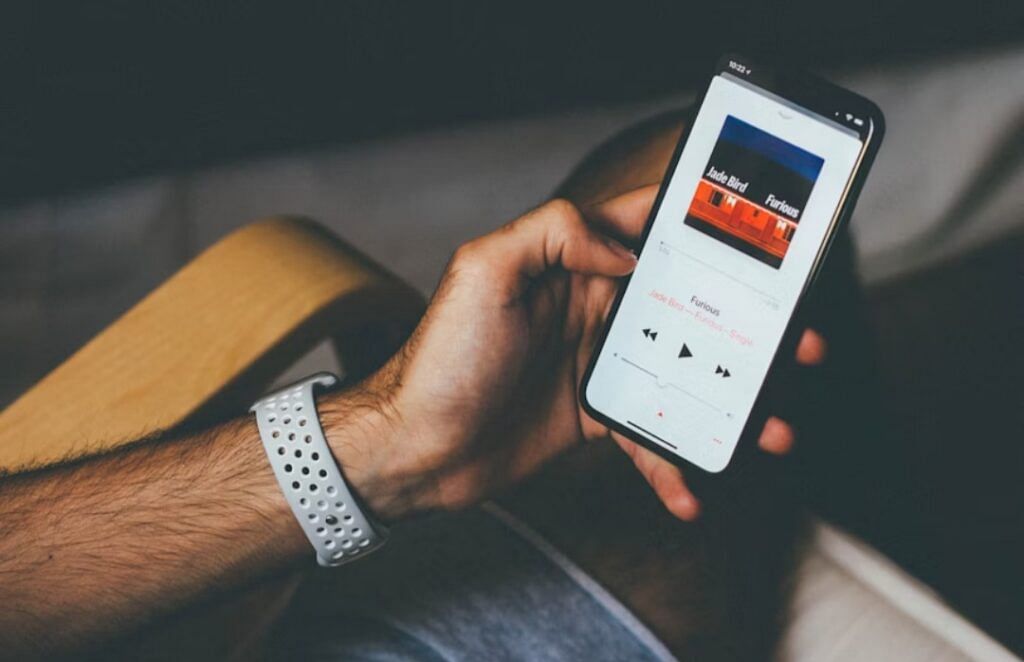
Bisakah Anda Mengonversi Daftar Putar Spotify ke Apple Music Tanpa Langganan?
Apple Music adalah layanan berbasis langganan, tetapi Anda dapat menggunakan aplikasi streaming musik ini secara gratis. Namun, pengalaman streaming musik Anda cukup terbatas. Misalnya, Anda hanya dapat mendengarkan lagu yang Anda unduh dari tempat lain, rekaman, atau transfer dari komputer Anda. Tersedia uji coba gratis selama tiga bulan bagi mereka yang tertarik untuk berlangganan.
Jika Anda ingin mencoba salah satu aplikasi konversi daftar putar yang kami sebutkan di bagian sebelumnya, Anda harus mendaftar dengan ID Apple Anda. Oleh karena itu, Anda memerlukan langganan Apple Music jika ingin mentransfer daftar putar Anda dari Spotify ke Apple Music. Satu-satunya cara lain adalah mengunduh lagu dan mentransfernya ke Apple Music Anda secara manual.